'>

Kun olet päivittänyt järjestelmän Windows 10: ksi Windows 7: stä tai Windows 8: sta, tietokoneesi saattaa toimia hitaasti. Tarkistit sitten ohjaimen tilan Laitehallinnassa ja näet laitteen nimeltä Yhteisprosessori keltaisella huutomerkillä sen vieressä. Sinulla ei ole aavistustakaan, mikä laite on ja miten keltainen merkki poistetaan. Älä huoli. Voit korjata tämän ohjainongelman tämän viestin menetelmillä.
Yhteinen prosessori keltaisella merkinnällä Laitehallinnassa tarkoittaa, että piirisarjaohjaimessa on ongelma , enimmäkseen Nvidia nForce -piirisarjaohjain. Voit korjata ongelman vain päivittämällä piirisarjan ohjaimen.
Piirisarjan ohjain voidaan päivittää kahdella yksinkertaisella tavalla. Voit kokeilla molempia, kunnes ratkaiset ongelman.
- Päivitä ohjain manuaalisesti Laitehallinnan kautta
- Päivitä ohjain automaattisesti Driver Easy -sovelluksella
Tapa 1: Päivitä ohjain manuaalisesti Laitehallinnan kautta
Kun sinulla on ohjainongelmia, kuten piirisarjaajuriongelmia, voit päivittää ohjaimen Windowsista helposti. Voit päivittää ohjaimen Windows Updaten tai Laitehallinnan kautta. Sitten sinun ei tarvitse käydä valmistajan verkkosivustolla uusimman ohjaimen löytämiseksi. Koska osaat avata Laitehallinnan, voit päivittää ohjaimen Laitehallinnan kautta.
On mahdollista, että Windows ei tarjoa uusinta ohjainta. Jos olet kokeillut tätä menetelmää, mutta se ei toimi sinulle, kokeile tapaa 2.Voit päivittää Coprocessor-ohjaimen Laitehallinnassa noudattamalla alla olevia ohjeita (Seuraavat näyttökuvat ovat vain viitteellisiä.):
1) Avaa Laitehallinta .
2) Kaksoisnapsauta Yhteisprosessori avataksesi ohjaimen ominaisuudet -ikkunan.
3) Siirry kohtaan Kuljettaja välilehti ja napsauta Päivitä ohjain .
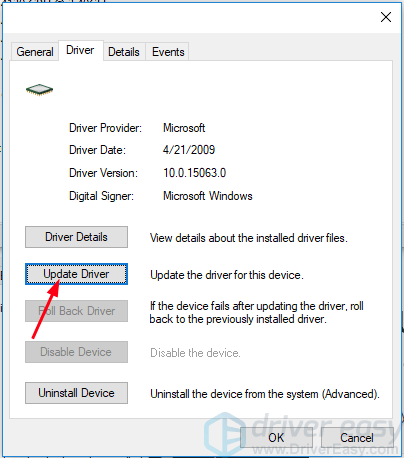
4) Napsauta Etsi päivitettyä ohjainohjelmistoa automaattisesti .
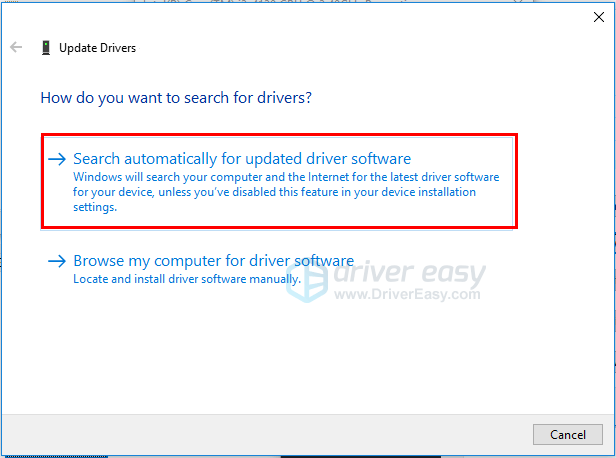
5) Kun päivitys on valmis, tarkista, näkyykö Laitehallinnassa edelleen Koprocessor keltaisella merkinnällä.
Tapa 2: Päivitä ohjain automaattisesti Driver Easy -sovelluksella
Tapa 1 saattaa ratkaista ongelman, mutta jos se ei ratkea tai et ole varma siitä, että pelaat ohjainten kanssa manuaalisesti,voit tehdä sen automaattisesti Kuljettajan helppo .
Driver Easy tunnistaa järjestelmän automaattisesti ja löytää sille oikeat ohjaimet. Sinun ei tarvitse tietää tarkalleen, mitä järjestelmää tietokoneesi käyttää, sinun ei tarvitse vaarantaa väärän ohjaimen lataamista ja asentamista, eikä sinun tarvitse huolehtia virheestä asennettaessa.
Voit päivittää ohjaimesi automaattisesti joko Free Easy- tai Pro-versiolla. Mutta Pro-versiolla se vie vain 2 napsautusta (ja saat täyden tuen ja 30 päivän rahat takaisin -takuun):
1) ladata ja asenna Driver Easy.
2) Suorita Driver Easy ja napsauta Skannaa nyt . Driver Easy skannaa sitten tietokoneesi ja havaitsee mahdolliset ohjaimet.
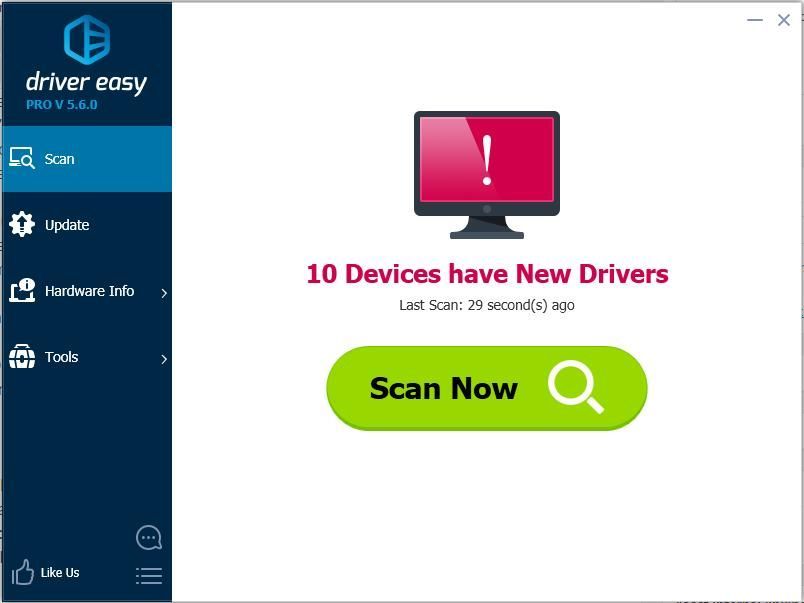
3) Napsauta Päivittää -painiketta merkittyjen piirisarjaajurien vieressä, jotta voit ladata ja asentaa tämän ohjaimen oikean version automaattisesti (voit tehdä sen ILMAISESSA versiossa).
Tai napsauta Päivitä kaikki ladata ja asentaa oikean version automaattisesti kaikki ajurit, jotka puuttuvat tai ovat vanhentuneet järjestelmästäsi (tämä edellyttää Pro-versio - sinua kehotetaan päivittämään, kun napsautat Päivitä kaikki).
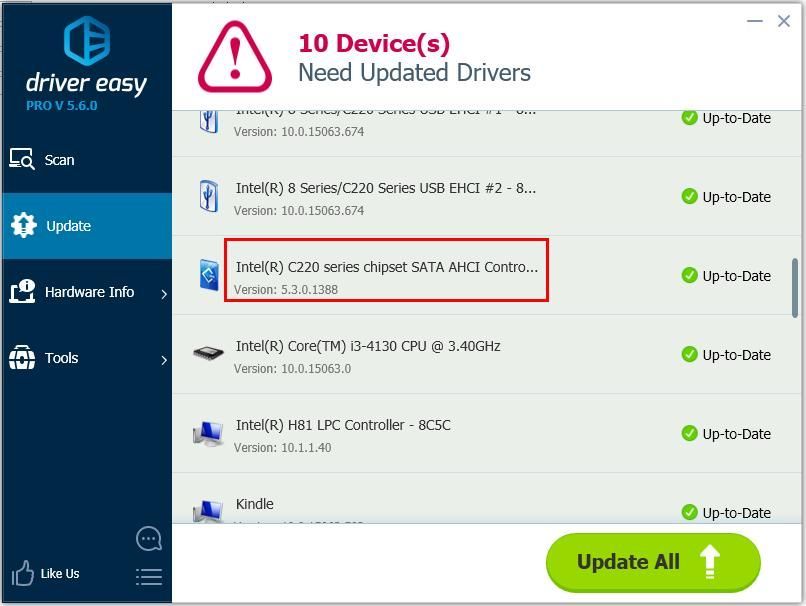
4) Kun olet päivittänyt ohjaimen, tarkista, näkyykö Laitehallinnassa edelleen Koprocessor keltaisella merkinnällä.
Toivottavasti voit korjata Coprocessor-ohjaimen ongelman Windows 10: ssä helposti yllä olevilla menetelmillä. Jos sinulla on kysyttävää tai ideoita, jätä kommenttisi alla. 😛

![[RATKAISTU] Modern Warfare 2 ei käynnisty](https://letmeknow.ch/img/knowledge-base/B5/solved-modern-warfare-2-not-launching-1.jpg)
![Päivät, joita ei ole käynnistetty tietokoneella [SOLVED]](https://letmeknow.ch/img/program-issues/93/days-gone-not-launching-pc.png)



